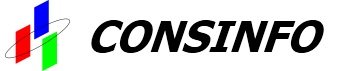Riduzione della dimensione di un file di dati di Outlook
Riduzione della dimensione di un file di dati di Outlook
Si applica a: Microsoft Outlook 2010
Riduzione della dimensione di un file di dati di Outlook (con estensione pst)
Se si eliminano elementi da un file di dati di Outlook (con estensione pst), il file viene compattato automaticamente in background quando non si utilizza il computer e Outlook è in esecuzione. È inoltre possibile avviare subito manualmente il comando di compattazione. La compattazione di un file di dati di Outlook (con estensione pst) potrebbe richiedere alcuni minuti.
- Eliminare eventuali elementi che non si desidera conservare.
- Aprire la visualizzazione Elenco cartelle. Nella parte inferiore del riquadro di spostamento (riquadro di spostamento: Colonna che consente di accedere alle cartelle utilizzate per organizzare le informazioni dell'utente. Facendo clic su una cartella è possibile visualizzare gli elementi contenuti. Include inoltre la sezione Cartelle preferite e pulsanti che consentono di spostarsi tra Posta elettronica, Calendario, Attività e altre visualizzazioni.) fare clic sull'icona Elenco cartelle oppure premere CTRL+6.
- Nel riquadro di spostamento fare clic con il pulsante destro del mouse sulla cartella Posta eliminata e quindi scegliere Svuota la cartella "Posta eliminata".
- Fare clic sulla scheda File.
- Nella scheda Informazioni fare clic su Impostazioni account e quindi su Impostazioni account.
- Nella scheda File di dati selezionare il file di dati che si desidera compattare e quindi fare clic su Impostazioni.
- Fare clic su Compatta.
Nota Dopo avere compattato un file di dati di Outlook (con estensione pst) non è necessario uscire da Microsoft Outlook.